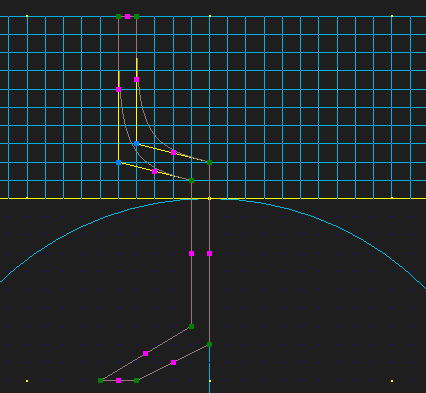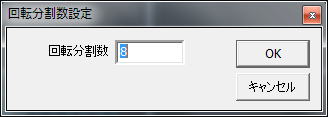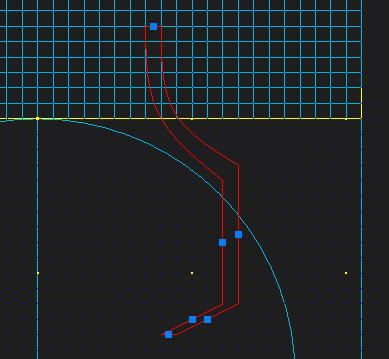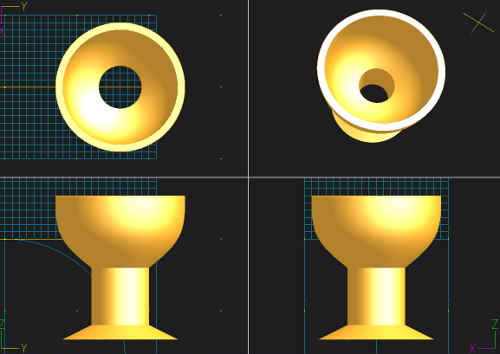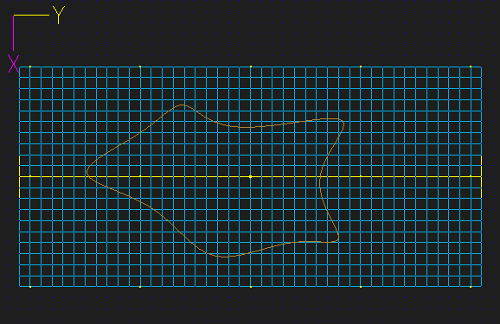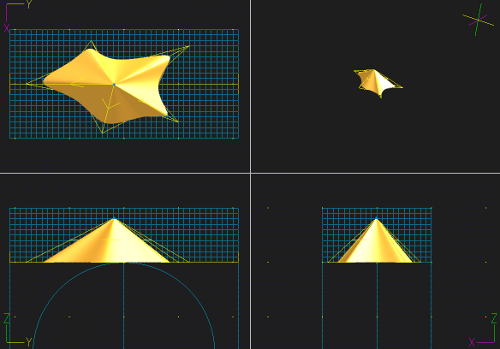回転体を生成する
回転体を生成する

回転体を生成するにはまず断面が必要になります。曲線生成の方法を確認し断面を描きましょう
回転体の断面の考え方は、中心の軸を基準にカットした4分の1の図を想像します。
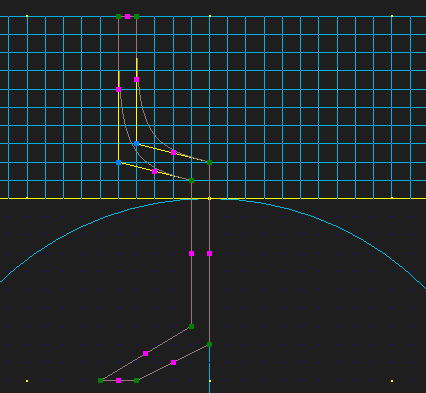
断面を認識し、 掃引体のボタンをクリックします。
掃引体のボタンをクリックします。
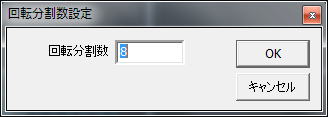
生成される断面の数を入力します。形状によって数値は変更しますが
通常は8以上で円になりますのでデフォルト値として入っています。
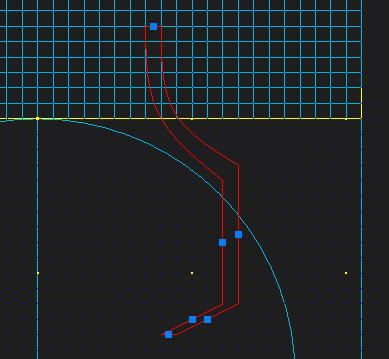
断面の線に青の点が表示されます。青の点は線を描くいた時折れ線点(緑点)と折れ線点で描いた直線部分に表示されます。これは、この青点がある線を中心とみなし物体を生成するときに使います。クリックすると回転体になります。その時にこの線はなくなります。球体やカップなどを作成するときにつかいます。
もう一つの生成方法は、ドラッグで中心軸を作りその軸に対して回転させて物体を生成する方法です。ドーナツ形状などを作るときはこの方法で行います。

上記断面に中心軸をドラッグで描いたときです。
その軸で回転しますので中心が空いたものになります。
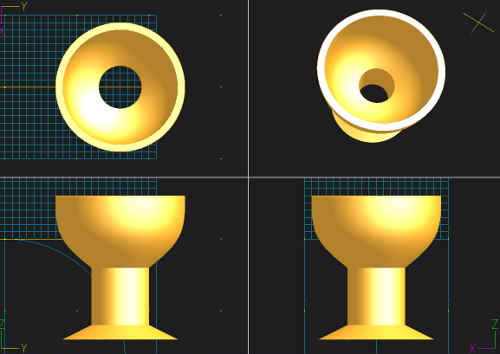
**注意事項**
青点をクリックしないで、青点の場所で中心軸を作ると、その青点の線は残り同一個所に
断面分の点が作成されます。作成されるとその後の編集の時に同一個所の点なので作業が
難しくなります。中心に空間を作るためには若干でもずらしておこなってください。
 錐
錐
錐形状を作成します。
上面図に錐の底辺になる断面を描きます。
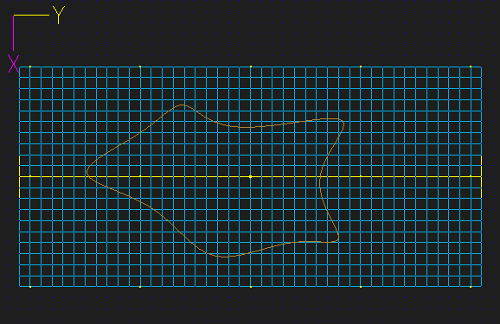
線を認識後 ボタンを押すことにより自動で錐の形状にします。頂点の青点は動かすことが可能です高さや位置を調整できます。
ボタンを押すことにより自動で錐の形状にします。頂点の青点は動かすことが可能です高さや位置を調整できます。
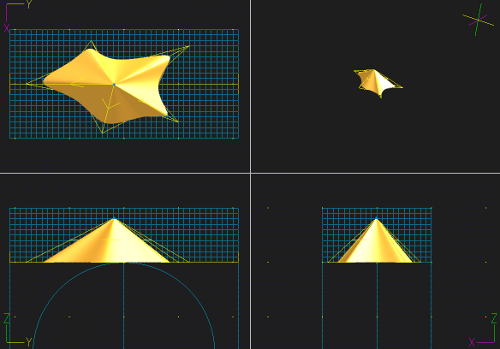
**掃引体で上記断面の棒を作り上の面を曲面編集で1点に集中させることにより同じ形状を作ることがあ可能です。